FTP'de ne bulunur? FTP hesapları. FTP hesapları oluşturma ve yönetme
Bugün planlandığı gibi - her şey FTP teknolojisiyle ilgili. Size ftp sunucularının ve hesaplarının (erişimlerin) ne olduğunu, nerede ve nasıl kullanıldığını anlatacağım.
FTP - nedir bu?
FTP, dosya aktarımına yönelik standart bir TCP ağ protokolüdür ve dosyaların gönderilmesini ve alınmasını organize etmek için kullanılır. uzak bilgisayar veya sunucu.
Bir dosyayı FTP protokolü aracılığıyla TCP bağlantı noktası üzerinden aktarmak için, FTP istemcisinin yapılandırılmış ve çalışan bir FTP sunucusuyla iletişim kurması gerekir. Bu dosya aktarımı organizasyonu çoğunlukla web geliştiricileri tarafından kullanılır - bir PC'den sitenin "içerisine" erişmeniz ve orada bir şeyi değiştirmeniz veya iyileştirmeniz gerektiğinde.
HTTP gibi (nedir?), FTP de bir "istemci-sunucu" mimarisi üzerine kuruludur ve birkaç tane kullanır. ağ bağlantıları"istemci" ve "sunucu" arasında komutları ve dosyaları aktarmak için.
Bir FTP hesabı kullanarak siteye erişim - nedir bu? Bu, dosyaları görüntülemenizi, düzenlemenizi, indirmenizi ve yüklemenizi sağlayan bir özelliktir. Sitenin FTP sunucusuna erişim sağlamak için istemcinin kimlik doğrulamasından geçmesi gerekir - bir kullanıcı adı ve şifre girin. İsim göndermek için “USER” komutunu, şifre göndermek için “PASS” komutunu kullanın.
Sunucu oturum açma: parola çiftini kabul ederse istemciye bir davet gönderir. İstemci daveti kabul eder ve oturum başlar.
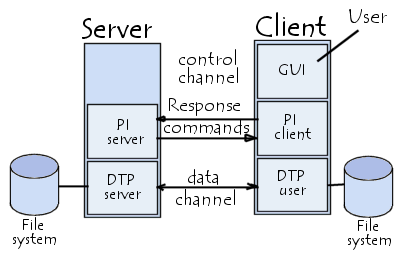
FTP, RFC1738 spesifikasyonunda açıklanan son derece basit bir sözdizimine sahiptir (veriler köşeli parantez isteğe bağlı) - ftp://[
Örnek 1 - ftp://ftp..txt
Örnek 2 - ftp://UNIQUE_USER: [e-posta korumalı]
Bir de sözde var “anonim FTP” - herhangi bir kullanıcı, KULLANICI/ŞİFRE verilerini sağlamadan FTP sunucusuna anonim olarak bağlanabildiğinde. Bu tür oturumlar için sağlanır Sınırlı erişim.
Kullanıcılar "anonim" (kullanıcı adı) olarak anonim olarak oturum açarlar ancak bazen şifre yerine e-posta adresi girmeleri istenir. Elbette hiç kimse bu adreslerin doğruluğunu kontrol etmiyor.
Anonim FTP ana bilgisayarları oldukça popülerdir çünkü genellikle bir PC'ye yazılım indirmek ve güncellemek için kullanılırlar. Üstelik erişim normal tarayıcılar aracılığıyla da organize edilebilir - sonuçta dosyaları doğrudan FTP sunucularından alabilirler. Bu çok basit bir şekilde gerçekleşir; bir FTP adresi belirttiğinizde, FTP içeriği, HTTP'li web içeriğiyle aynı şekilde sağlanır. Ve Firefox tarayıcısına tam teşekküllü bir FTP istemcisi olan FireFTP'yi bile kurabilirsiniz.
FTP'yi bir tarayıcıda kullanabilmenize rağmen FTP, HTTP'den oldukça farklıdır:

FTP protokolünün özellikleri:
- En az iki katı olmak üzere birden fazla bağlantının kullanılması. Kanallardan biri, FTP sunucusuna yönelik komutların alındığı ve yanıtların geri gönderildiği kontrol kanalıdır; veri iletimi için diğer kanallar kullanılır: bir iletim - bir kanal (her biri için bir TCP bağlantı noktası açılır). Bu özellik sayesinde, birden fazla dosya aynı anda her iki yönde aktarılabilir ve kontrol akışı ftp oturumu boyunca açık kalır.
- FTP protokolü, dosya aktarım süresini ve trafik tüketimini azaltan ikili veri aktarım moduna sahiptir. HTTP'de böyle bir şey yoktur.
- FTP protokolü kullanılarak, sunucu mevcut durumu ve yetkili kullanıcıyı "unutana" kadar işlemler TCP/IP kullanılarak tek bir oturumda gerçekleştirilir. HTTP'de oturum yoktur; yalnızca veri gönderir.
FTP'nin üç veri aktarım modu vardır:
- Akış - akış biçiminde sürekli veri iletimi (işleme olmadan, işlem TCP tarafından gerçekleştirilir);
- Blok - FTP, verileri bloklara (başlık, veri alanı, bayt cinsinden dosya boyutu) böler ve bunları TCP'ye aktarır;
- Tek bir algoritma kullanan veri sıkıştırma modu.
Güvenli FTP nedir: FTPS ve FTPES, SFTP, SSH-FTP?
Veriler iletim sırasında şifrelenmediğinden normal FTP'nin güvenli olmadığını muhtemelen zaten fark etmişsinizdir. Bu, örneğin oturum açma:şifre çiftini ve iletilen içeriği şifreleyecek SSH protokolü kullanılarak düzeltilebilir. Şimdi size tüm güvenli FTP - FTPS, SFTP, SSH-FTP hakkında daha ayrıntılı bilgi vereceğim.
Açıkçası, FTP oluşturulduğunda güvenli olması amaçlanmamıştı. Çok sayıda güvenlik açığıyla yaptıkları da buydu; 1999'daki liste şuna benziyordu: bağlantı noktası ele geçirme ve paket müdahalesi, koklama ve yanıltma, kaba kuvvet ve gizli saldırılar.
FTP, TLS/SSL'den önce geliştirildi ve trafiğini fiziksel olarak şifreleyemez; dolayısıyla ağ üzerinden bir paketi ele geçirebilen herhangi bir kişi, kullanıcı adları, şifreler, komutlar hakkındaki verileri alacak ve dolayısıyla özel bir FTP sunucusuna erişim kazanacaktır. Ve FTP sitesine erişim çok önemlidir; pek çok şey yapabilirsiniz.
Bu sorunun çözümü FTP protokolünün güvenli versiyonlarını kullanmaktır. Örneğin, Örtülü FTPS, FTP'nin TLS korumalı bir sürümüdür, SFTP/SCP ise Secure Shell tarafından korunur. Size güvenli FTP hakkında daha fazla bilgi vereceğim.
Açık FTPS (FTPES, Açık SSL/TLS üzerinden FTP), "istemcilerin" "AUTH TLS" komutunu kullanırken FTP oturumu şifrelemesi gerektirmesine olanak tanıyan genişletilmiş bir FTP'dir. Buna yanıt olarak sunucu böyle bir bağlantının oluşturulmasına izin verebilir veya isteği reddedebilir. Bağlantı Noktası - 21. Ayrıca örtülü FTPS de vardır (SSL veya TLS bağlantısı gerektirir), ancak güncel değildir.

SFTP (eng. "SSH Dosya transferi Protokol") SSH protokolünün bir uzantısıdır. FTP ile hiçbir alakası yoktur ancak dosyaları tamamen aynı şekilde aktarır ve aynı komutları kullanır. SFTP, dosyaları aktarmak için Secure Shell'i (SSH) kullanır; hem dosyaları hem de komutları şifreler (verileri ağ üzerinden açık metin olarak iletmez). Bağlantı Noktası - 22 veya 2222. İşlevsel olarak SFTP, FTP'ye yakındır ve ona çok benzer, ancak standart FTP istemcileri SFTP sunucusuna bağlanamaz ve bunun tersi de geçerlidir.

SSH protokol uygulamasının ikinci versiyonunun bir alt sistemi olarak kullanılan SFTP'nin, FTP'ye göre birçok avantajı vardır:
- SSH anahtarlarını kullanan "şifresiz" kimlik doğrulama desteği, şifreyi diskte saklamaktan veya manuel olarak girmekten daha güvenlidir;
- Sembolik bağlantılar için destek;
- FTP'de yavaşlamalar ve kesintiler olduğunda SFTP bağlantısı daha hızlı ve daha güvenilirdir;
- SFTP istemcileri dosya aktarımını kesme, devam ettirme ve silme olanağına sahiptir; yüklenen dosyalar, dosya öznitelikleriyle ilişkili zaman damgalarına sahip olabilir ve FTP'nin yüklemeler için herhangi bir hükmü yoktur.
SSH üzerinden FTP (not: SSH-FTP, SFTP değildir) - güvenli bir SSH tüneli üzerinden bağlanarak normal bir FTP oturumu gerçekleştirir. Böyle bir tünel açmak zordur çünkü FTP birden fazla TCP bağlantısını açar. Bu, birkaç SSH istemcisinin kontrol kanalı için (bağlantı noktası 21'de) bir tünel kurduğunda, yalnızca bu kanalın güvenli olacağı ve veri aktarımının, SSH'yi atlayan ve dolayısıyla güvenli olmayan yeni oluşturulan veri kanalları (TCP bağlantıları) üzerinden geçeceği anlamına gelir.
Bir kez daha tekrar ediyorum, SSH aracılığıyla FTP'yi FTPS, SFTP, SCP ile karıştırmayın - ikincisi daha güvenlidir.
FTP sunucusu nedir?

FTP sunucusu - dosyaları depolamak için kullanılan, bir barındırmadaki dosyalardan oluşan bir “kitaplık” farklı formatlar. FTP sunucusu ile FTP istemcisi arasındaki bağlantı, FTP veri aktarım protokolü aracılığıyla gerçekleşir.
En popüler ftp sunucuları vsftpd ve proftpd'dir. .ftpaccess dosyalarında yapılandırılırlar.
Genel ve özel indirmeler için büyük hacimli verileri barındırmak için FTP sunucularına ihtiyaç vardır: hem dosya sayısı hem de boyutları açısından. Genellikle bu tür sunucular, yazılım, müzik ve fotoğrafların açık kaynaklı dağıtımlarına anonim (misafir) erişim için kullanılır. Anonim kullanıcılar için erişim genellikle yalnızca dizinleri görüntülemenize ve gerekli bilgileri indirmenize olanak tanır, ancak bazı sunucularda durum tam tersidir; herhangi bir anonim kişinin değişim için dosya yükleyebileceği özel dizinler vardır.
Anonim olmayan erişimde, kullanıcının yetenekleri daha geniştir (dosya yükleyebilirsiniz), ancak "yukarıda" veya "yan tarafta" diğer kullanıcıların dosyalarının bulunduğu başka dizinler olsa bile, kendisine erişim izni verilen dizinle kesinlikle sınırlıdır. .
FTP sunucularıyla çalışmanın tarayıcıdan düzenlenebilmesine rağmen, istemci programlarını kullanmanızı tavsiye ederim - sunucuyla bağlantı kesilirse, bağlantı yeniden kurulur kurulmaz dosyayı indirmenize izin vereceklerdir.
Kısaca en popüler FTP istemcileri hakkında - iletilen verileri şifreleyerek FTP sunucularına erişmeye yönelik programlar:
- WS_FTP;
- LeechFTP;
- CuteFTP;
- FileZilla, Windows/Mac/Linux için en popüler FTP istemcisidir. FTPS, SFTP desteği var.
- FAR Manager - en "eski" konsol dosya yöneticisi pencereler için. Çok basit, birçok eklentiye sahip, SFTP'yi destekliyor (WinSCP eklentisi gerekli).
- Total Commander - popülerliğini kaybediyor (herkes için değil) ve FTPS'yi destekliyor. Maalesef SFTP eklentileri güncel değil.
- FireFTP aslında Mozilla Firefox için bir eklentidir. FTPS, SFTP desteği var.
- Cyberduck - Mac'ler için FTP istemcisi, FTP/SFTP'yi destekler.
- WinSCP, Windows için minimalist ve güzel bir SCP, FTP ve SFTP istemcisidir.
Şahsen ben WinSCP kullanıyorum.
Özetleyeyim. Saf haliyle FTP, bir standart olmasına rağmen ağ üzerinden güvenli dosya aktarımı için tasarlanmamıştır. FTPS ve SFTP şifrelemeli daha güvenli protokolleri öneririm.
FTP'de iyi şanslar!
Öncelikle FTP'nin ne olduğunu bulalım.
FTP( dosya aktarım Protokolü- dosya aktarım protokolü) - bilgisayar ormanına girmeden, ağdaki bilgisayarların birbirleriyle iletişim kurduğu dildir. Barındırma sistemimizde depolanan dosya ve klasörlere tamamen güvenli bir şekilde erişmemizi sağlayacak FTP protokolüdür. Bir önceki dersimizde bunun hakkında konuşmuştuk, bu yüzden bunun üzerinde durmayacağım.
Neden olsun FTP erişimi?FTP kullanarak dosya ve klasörleri sunucuya kolayca kopyalayabiliriz. Ayrıca dosyaları düzenleyebilir ve gereksiz olanları silebilirsiniz.
almak için hangi adımları atmamız gerekiyor? ftp yoluyla dosyalara erişim?
Dur dur dur...
Biz almadan önce dosyalara ftp erişimi, ayrıntılarını almamız gerekiyor FTP erişimi.
Kural olarak, ftp erişimine ilişkin ayrıntılar hemen ardından e-postayla gönderilir.
Şunun gibi bir şeye benziyor:
Sunucu: tvoyperviysayt.ftp.com.ua
Liman: (Genellikle 21)
Giriş: tvoyperviysayt_ftp
Şifre: Ty98UYThT23
Anladığınız gibi, bu anlamlar size nasıl ilerleyeceğinizi göstermek için sadece benim buluşumdur.
Yani alma zamanı sunucuya ftp erişimi, bunun için ihtiyacımız var:
- Linke tıklayarak indirebileceğiniz FileZilla programı.
- Biraz sabır.
1) http://filezilla.ru/get/ web sitesine gidin ve FileZilla programını indirin ve ardından bilgisayarınıza yükleyin.
2) Kurulumdan sonra FileZilla'yı başlatın; aşağıdaki basit pencere açılacaktır:
Programın başarılı bir şekilde başlatılması sadece bir başlangıç; çalışmaya devam etmek için barındırma sağlayıcınızın size sağlaması gereken verilere ihtiyacımız var:
- barındırma IP adresi;
- Bağlantı noktası (genellikle 21);
- Kullanıcı Girişi);
- Şifre.
Bu veriler ftp erişimi için gereklidir. Bu tür verilere sahip değilseniz bilgi için barındırma sağlayıcınızın destek hizmetiyle iletişime geçin.
Sunucuya erişimi ayarlama.
Sunucuya erişmek için ihtiyacınız olan verileri aldınız mı? Harika, şimdi bağlantıya geçelim.
FileZilla'da aşağıdaki simgeye tıklayın (Site Yöneticisini Aç):

Görünen menüde verilerimizi girin:

Hepsi girildikten sonra gerekli bilgi"Bağlan"a tıklayın.
Program sunucunuza bağlanır ve kurulum tamamlanır. Artık sunucudaki dosyaları taşıyabilir, kopyalayabilir ve değiştirebilirsiniz.
FTP aracılığıyla WordPress dosyalarıyla çalışmanın avantajları.
Yönetici panelinden WordPress dosyaları ve tema dosyalarıyla çalışırken yanlış bir şey yapma riski vardır. Örneğin, vital olarak kaldırın gerekli dosya veya kodu yanlış yazın, bu da kritik bir hataya yol açacaktır. Dosyayı kaydettikten sonra göreceğiniz tek şey boş beyaz bir monitör ekranıdır. Bu deneyimsiz bir web yöneticisinde paniğe neden olabilir.
Bir siteyle ftp aracılığıyla çalışmanın avantajı nedir? Gerçek şu ki, sitenizin çalışıp çalışmadığına bakılmaksızın dosyalara istediğiniz zaman erişebileceksiniz. Ortalığı karıştırdın mı? Karıştırdığınız dosyayı açın veya indirin ve düzeltin. Daha sonra dosyayı sunucuya yeniden kaydedin ve sitenizi güncelleyin, her şey orijinal konumuna geri dönecektir. Admin panel üzerinden çalışmanız durumunda böyle bir imkanınız olmayabilir.
Sunucudaki FileZilla aracılığıyla dosyalarla nasıl düzgün çalışılır?
Sunucudaki dosyalarla çalışırken altın bir kural vardır:
Dosyaları değiştirmeye başlamadan önce orijinal sürümlerini yerel bilgisayarınıza indirin. Bu sizi hatalardan kurtaracak ve her şeyi hızlı bir şekilde geri yüklemenize olanak sağlayacaktır.
Aynen, ne yaparsan yap, bir kez daha riske girmemek ve tekrar yapmak daha iyidir destek olmak Kaynak dosyası. Hepimiz insanız ve hepimiz hata yaparız.
Ayrıca bir arıza veya hackleme sonrasında onu geri yükleyin, ancak bu tamamen farklı bir hikaye.
FTP - nedir, ne anlama gelir, ne anlama gelir ve FTP üzerinden nasıl erişim sağlayabiliriz. Ve tüm bu soruları çözeceğiz!
Ve her durumda, bunu çözmeniz gerekecek, çünkü siteyle tam teşekküllü etkileşim, FTP aracılığıyla erişim olmadan mümkün değildir!
ftp erişimi nedir
En başından beri ne olduğunu çözelim ftp ftp'si(eng. Dosya Aktarım Protokolü - dosya aktarım protokolü) - dosyaları bilgisayar ağları üzerinden aktarmak için tasarlanmış bir protokol.
Ve şimdi Rusça: bir bilgisayarınız var, üzerinde bir şifre var, üzerinde birkaç kullanıcı var. Bilgisayarda, C ve D sürücüsünde iki pencere açın, dosyaları alıp bir sürücüden diğerine sürükleyin. Onları sürüklediğiniz dosyalar hiçbir yere gitmiyor. Bu temelde şimdidir; dosyaları FTP yoluyla aktarma işlemini gördünüz.
Bilgisayar ana bilgisayardır (örneğin ftp.your_site adı)
Kullanıcı – kullanıcı.
Şifre – ftp erişim şifresi
Sürükle ve bırak – ftp yoluyla aktarın.
Bu en basit ve hızlı yol siteyi, dosyaları, birçok dosyayı, büyük hacimleri sunucunuza aktarın!
FTP'ye bağlanmak için en azından şunlara ihtiyacınız vardır:
"FTP sunucusu" adını verin.
"Kullanıcı adı".
Ve aslında ücretsiz program- FTP'ye bağlanabilecek. Bu, birçok harika fonksiyona sahip küçük bir programdır! Yapabileceği en önemli şey ise ayarlarını ayrı bir dosyaya yazmaktır.
Ftp verilerini nereden alabilirim?
Bu bilgiyi nereden alacağınızı bilmiyorum ama örnek olarak en fazlasına bakalım. Ki bunu biliyorum.
Alan adını kaydettikten sonra ftp bağlantı ayrıntılarınızı içeren bir e-posta almış olmanız gerekir.
Ve mektubu açıyoruz ve ftp'ye adanmış satırları arıyoruz.

Ana bilgisayar bir FTP sunucusudur.
Normal giriş türünü seçin.
Ve geri kalan isimler aynı.
Bağlan'a tıklayın!
Her şey doğru yapılırsa kolayca bağlanmalıdır!

Burada her şey çalışıyor. Solda bilgisayar, sağda sunucu var.

Herkese selam! Çoğu zaman, bir web sitesiyle çalışırken, barındırmada bulunan dosyalarla (motor dosyaları, tema dosyaları, ayar dosyaları, resimler ve diğerleri) çalışmanız gerekir. Kolaylık sağlamak için barındırma sağlayıcısı, kullanıcıların FTP aracılığıyla site dosyalarıyla çalışmasına izin verir. Bu elbette uygun ve bazen yeri doldurulamaz, ancak deneyimsiz kullanıcı garip set İngilizce mektuplar. Bugün hosting sağlayıcılarımızın web sunucularının bu harika özelliğinden bahsetmek istiyorum.
FTP nedir?
Ne olduğu hakkında çok kısaca. Fazla derine inmeyeceğim. Yani, FTP harflerinin anlaşılmaz bir kombinasyonu - birçok kişinin zaten tahmin ettiği gibi, bu bir kısaltmadır. Dosya Aktarım Protokolü anlamına gelir ve Dosya Aktarım Protokolü olarak tercüme edilir. Bu protokol istemci ve sunucu arasında veri (dosya) alışverişine hizmet eder. Bizim durumumuzda sunucu bizim barındırma sağlayıcımızdır. Ve müşteri biziz. Dosya alışverişini başlatmak için sunucuya bağlanmalıyız. FTP sunucusu olur açık tip ve kapalı. Açık bir FTP sunucusu, kullanıcı adı ve şifre gerektirmez; herkes ona bağlanabilir. Genellikle sunucuyu aç bağlı kullanıcılar yalnızca dosya indirebildiğinde kullanılır. Örneğin, tanınmış şirket D-Link, üreten ağ donanımı, açık bir FTP sunucusu var, herkes ürün yazılımını ilgilenilen cihaza bağlayabilir ve indirebilir. Kapalı bir FTP sunucusu, kullanıcı adı ve şifre bilgisini gerektirir. Kullanıcı hakları barındırma kontrol panelinde yapılandırılır. Site durumunda, yalnızca geliştiricinin site dosyalarına erişebilmesi için kapalı bir FTP sunucusu kullanılır. Genel olarak FTP hakkında çok daha fazlasını anlatabilirsiniz: aktif / pasif, hangi bağlantı noktalarında çalıştığı, komut formatı, veri geçerliliği, TFTP'nin hafif sürümü (Önemsiz Dosya Aktarım Protokolü), şifreleme ve çok daha fazlası. Bu, bu makalenin kapsamı dışındadır. Kimin daha fazlasına ihtiyacı var detaylı bilgi- Google da arat.
Neden FTP erişimine ihtiyacınız var (sitede bulunur)?
Site şartlı olarak 2 bileşene ayrılabilir (CMS'deki bir siteden bahsediyorsak - WordPress, Joomla, Drupal vb. Ve saf HTML ile yazılmış tek sayfalık bir kartvizit sitesinden değil). Birincisi bir dizi dosyadır (motorumuz, temamız, resimlerimiz, fotoğraflarımız, ayarlarımız,…) ve ikincisi bir veritabanıdır. Veritabanıyla çalışmaktan başka zaman bahsedeceğiz.
Ancak sunucudaki dosyalar yüklenebilir ve indirilebilir. Elbette birçok barındırma sağlayıcısının kontrol paneli aracılığıyla dosyalarla çalışma olanağı vardır. Ancak bu çoğu zaman sakıncalıdır. Bir sitede birkaç bin dosya vardır (saf WordPress motoru 1500 dosyadır). Dosyalarla FTP aracılığıyla çalışırsanız her şey çok daha basittir. Dosyalar indirilebilir, yüklenebilir, içerikleri görüntülenebilir, dosya nitelikleri görüntülenebilir (örneğin, değişiklik tarihi). Bazen gerekli görevler için bazı dosyaları düzenlemek gerekebilir.
Evet, site motorunu hesaba katmasanız bile, kesinlikle herhangi bir sitede - "robot.txt", ".htaccess" üzerinde yapılandırmanız gerekir. Bunu kullanarak yapmak çok uygundur FTP istemcisi. Ayrıca her ihtimale karşı periyodik olarak sitenin yedek bir kopyasını almanız gerekir. Hiç kimse bilgisayar korsanlığına veya veri kaybına karşı güvende değildir. gerçekleşirse çok iyi olur çalışma sürümü site, yakın zamanda güvenli bir yere kopyalandı.
Sunucuda FTP erişimi nasıl kurulur?
Kesinlikle tüm barındırma sağlayıcıları siteye FTP aracılığıyla erişim sağlar. Bu hizmetin bir parçasıdır. Bir şeyler yolunda gitmezse, destek hizmetini aramaktan çekinmeyin ve aklınızı başınızdan alın, bedelini biz ödüyoruz.
RU-CENTER barındırma sağlayıcısında bir hesabım var. En iyi barındırma sağlayıcısı değil, ancak örnek olarak işe yarayacaktır.
Yani zaten bir alan adımız var, web sitesi zaten oluşturuldu. Hesabınıza giriş yapın ve barındırma kontrol panelinize gidin. Sol panelde “Web sunucusu (1) -> Erişim kontrolü (2) -> FTP (3)” seçeneğini seçin. 10.000.000 kullanıcıdan başka bir kullanıcı oluşturabilirsiniz, aslında sonsuz sayıda kullanıcı. “Yeni FTP kullanıcısı” (4) alanına bir ad girin (örneğin site adı olsun). Ve oluştur'a (5) tıklayın.
Pirinç. 1. Sunucudaki siteye FTP erişimini ayarlayın.
Bize şifreyi gösteriyorlar. Yöneticiye yeni kullanıcı ve şifre bilgilerini içeren bir mektup gönderildi (bu konuda bilgilendirildik). Şifre de gösterilir. Adınızı ve şifrenizi güvenli bir yere kopyalayın. Ve Alan adı FTP yoluyla erişim için (benim için ftp.mylogin.nichost.ru)(7). Şimdi ana dizini (6) kullanıcı tablosuna kaydetmeniz gerekiyor. Bir barındırmada birden fazla site olabilir ve kendi ana klasörünüzle kendi FTP kullanıcınızı oluşturabilirsiniz. Tam olarak yapmanızı tavsiye ettiğim şey bu. Her site için kendi kullanıcı adınızı ve şifrenizi oluşturun ve kullanıcı yalnızca sitesinin ana dizinine erişebilir. Hem güvenli hem de kullanışlı. Site dizini farklı barındırıcılar için farklı olabilir. /home/mylogin/sitename.ru/docs adresim. Bilmiyorsanız desteğe başvurmanız veya yardım bölümüne bakmanız gerekir. Dosya yöneticisine girip site dizinini bulabilirsiniz. Bu bilgi işinize yarayacaktır. Bu, FTP sunucusu kurulumunu tamamlar. Gördüğünüz gibi her şey çok basit.
 Pirinç. 2. Sunucudaki siteye FTP erişimini ayarlayın.
Pirinç. 2. Sunucudaki siteye FTP erişimini ayarlayın. Bir FTP sunucusuna (Total Commander, FileZilla) nasıl bağlanılır?
Çok popüler bir FTP istemcisi var - FileZilla. Popülerliğinden dolayı elbette anlatacağım. Ama kişisel olarak çalışmayı tercih ederim Toplam Amir. Çok basit ve kullanışlı bir dosya yöneticisi. Total Commander'da sadece FTP ile çalışmıyorum. Bu benim masaüstü programı. FileZilla ücretsiz bir programdır (filezilla.ru). Ancak TotalCommander'a ödeme yapılır (torrentlerden indirin). TotalCommander'ın ne olduğunu bilmiyorsanız ücretsiz FileZilla'yı indirin.
Total Commander FTP sunucusuna nasıl bağlanılır?
FTP sunucusuna bağlanmak için bir bağlantı oluşturmanız gerekir. Bunu yapmak için, “FTP->FTP sunucusuna bağlan” menüsüne gitmeniz (Şekil 3) veya Araç Çubuğundaki ilgili düğmeyi seçmeniz (Şekil 4) veya “Ctrl+F” tuş kombinasyonuna basmanız gerekir. FTP bağlantıları penceresi açılacaktır (Şekil 5). İlgili butona tıklayarak yeni bir tane oluşturuyoruz. Alanları doldurun (Şek. 6).
- “Bağlantı adı” - her neyse, listede görüntülenecek ad budur.
— “Sunucu[:Port]” — Bağlandığımız sunucu, sağlayıcım ona FTP yoluyla erişim için bir alan adı diyor. Bilenler için Komut satırı Köşeli parantez içindeki parametrenin isteğe bağlı bir alan olduğu açıktır. Onlar. port standart ise (standart değilse bu durum hosting sağlayıcı tarafından ayrıca belirtilecektir).
Standart bağlantı noktası: ftp.mylogin.nichost.ru
Özel bağlantı noktası: ftp.mylogin.nichost.ru:4545.
— « Hesap" - Kullanıcı adı
— “Şifre” — aslında şifre
— “Pasif değişim modu (olduğu gibi) internet tarayıcısı)" - Dizinleri okurken herhangi bir sorun yaşanmaması için bu kutuyu işaretlemenizi öneririm.
Diğer tüm ayarlara dokunulmasına gerek yoktur (Şek. 7).
Sunucuya bağlanmak için bağlantı listesi penceresinde öğesini seçin. gerekli bağlantı(birden fazla varsa) ve bağlan'a tıklayın. Etkin pencere sunucu dosyalarının bir listesini görüntüleyecektir (Şekil 8). Sunucudan bir dosya indirmek için dosyayı fareyle sunucu penceresinden pencereye sürükleyin yerel klasör. Sunucuya yüklemek için yerel dizin penceresinden sunucu penceresine sürükleyin. Araç çubuğundaki tüm işlemler tamamlandığında “Bağlantıyı Kes” seçeneğine tıklayın.
 Pirinç. 3. Bağlan Ftp sunucusu Toplam Amir.
Pirinç. 3. Bağlan Ftp sunucusu Toplam Amir.  Pirinç. 4. Total Commander FTP sunucusuna bağlanın.
Pirinç. 4. Total Commander FTP sunucusuna bağlanın.  Pirinç. 5. Total Commander FTP sunucusuna bağlanın.
Pirinç. 5. Total Commander FTP sunucusuna bağlanın.  Pirinç. 6. Total Commander FTP sunucusuna bağlanın.
Pirinç. 6. Total Commander FTP sunucusuna bağlanın.  Pirinç. 7. Total Commander FTP sunucusuna bağlanın.
Pirinç. 7. Total Commander FTP sunucusuna bağlanın.  Pirinç. 8. Total Commander FTP sunucusuna bağlanın.
Pirinç. 8. Total Commander FTP sunucusuna bağlanın. FileZilla FTP sunucusuna nasıl bağlanılır?
Program penceresi birkaç bölüme ayrılmıştır (Şekil 9). En üstteki log (8), yürütülen komutların sırasının bir listesidir. Zamanla orada ne yazdığı anlaşılacaktır. Ancak yeni başlayanlar için önemli değil. Bilgisayardaki klasörler (9) ve dosyalar (10). Neden bu kadar bölünmüş olduğunu bilmiyorum. Sunucudaki klasörler (11) ve dosyalar (12). En altta aktardığımız dosyaların durumu bulunmaktadır (13).
FileZilla'da her şey sezgisel olarak TotalCommander'a benzer. “Dosya->site yöneticisi”ni açın (Şek. 10) veya araç çubuğunda ilgili düğmeyi seçin (Şek. 11) veya “Ctrl+S” tuş kombinasyonuna basın. Yeni bir web sitesi oluşturuyoruz. Alanları doldurun (Şek. 12).
— “Ana Bilgisayar”—FTP erişimi için alan adı.
— “Bağlantı Noktası” — gerekiyorsa bağlantı noktasını belirtin.
— “Protokol” — FTP'yi belirtir.
— “Şifreleme” — sağlayıcının gereksinimlerine bağlı olarak. Varsa TSL üzerinden açık FTP kullan seçeneğim var. Çoğu sağlayıcı için uygundur.
— “Giriş türü” — normal.
— “Kullanıcı”—kullanıcı adı.
— “Şifre” elbette bir şifredir.
Bağlandıktan sonra klasörler ve dosyalar ekranın sol tarafındadır yerel bilgisayar, sağda - sunucular. Dosyaları sürükleyip bırakın istenilen klasör ve dosya indirilir (yüklenir) (Şek. 13).
 Pirinç. 9. FileZilla FTP sunucusuna bağlanın.
Pirinç. 9. FileZilla FTP sunucusuna bağlanın.  Pirinç. 10. FileZilla FTP sunucusuna bağlanın.
Pirinç. 10. FileZilla FTP sunucusuna bağlanın.  Pirinç. 11. FileZilla FTP sunucusuna bağlanın.
Pirinç. 11. FileZilla FTP sunucusuna bağlanın.  Pirinç. 12. FileZilla FTP sunucusuna bağlanın.
Pirinç. 12. FileZilla FTP sunucusuna bağlanın.  Pirinç. 13. FileZilla FTP sunucusuna bağlanın.
Pirinç. 13. FileZilla FTP sunucusuna bağlanın.
Site dosyalarının yedek bir kopyasını oluşturmak istiyorsanız (bunu önemli değişikliklerden sonra ve periyodik olarak yapmanızı öneririm, böylece bir şey olursa geri dönebilirsiniz) veya motoru yüklüyorsanız, ardından indirin büyük miktar küçük dosyalar çok zaman alır. Genellikle barındırma sağlayıcısının yönetici panelinden dosya yöneticisine gidebilir ve arşivleyiciyi kullanabilirsiniz. Önce bir arşiv oluşturup onu FTP yoluyla tek dosya halinde indirmek daha uygundur. Veya arşivi motorla indirin ve yönetici panelinden açın.
FTP erişiminden bahsedelim. FTP bir dosya aktarım protokolüdür. Genellikle dosyaları ftp:// kullanarak barındırma sisteminize yüklersiniz. FTP kullanarak telefonunuzdaki dosyaları nasıl kolayca yönetebileceğinizden bahsettim. Herkesin bilmesi gereken ftp:// protokolü ve bugün size nasıl kullanılacağını anlatacağım.
Filezilla'yı indirin
FTP. Bu nasıl kullanılır? Siteye FTP erişimi nasıl kurulur
Size bir FTP kullanıcı adı ve şifresi verildi ve bununla ne yapacağınızı bilmiyorsunuz. Öncelikle FTP ile çalışmak için birçok program var, en ünlüsü ve benim tarafımdan tavsiye edileni Filezilla
Filezilla'yı yükledikten sonra programı açın.
FTP açık veya kapalı olabilir. Open ftp, kullanıcı adı ve şifre gerektirmez ve açık Erişim. Örnek FTP'yi aç– burası http://ftp.dlink.ru
Kapalı FTP, kullanıcı adı ve parola gerektirir ve bazen belirli bir IP adresine de bağlanır.
Genellikle çeşitli şirketler dosyalara FTP:// aracılığıyla erişim sağlar, böylece çalışanlar iş dosyalarına her yerden erişebilir.
FTP portunu da kullanabilir, bu ftp adresinde görülebilir. ftp://192.168.1.125:3721
Yukarıdaki örnekte :3721, 3721 numaralı bağlantı noktasının kullanılacağı anlamına gelir
FileZilla'da Ftp erişimi nasıl kurulur
FileZilla'yı açın. Tıklamak Ctrl tuşu+ S veya Dosya - Site Yöneticisi'ni seçin 
Basit bir duruma bakalım. Hostingim var ve bana giriş bilgilerini verdi (sizinki farklı ama özü açık)
Adres: ftp.k32.freehost.com.ua, Giriş: bcajur, Şifre: 123456 Bağlantı Noktası: 4451.
Bu tür FTP'ye erişim Filezilla programı aşağıdaki gibi 
Her şey doğru yapılandırılmışsa, "Bağlan" düğmesine bastıktan sonra dosya barındırma işlemine yönlendirilmelisiniz. 

Örnekte de görebileceğiniz gibi her şey başarıyla tamamlandı ve FTP'ye erişim sağlandı.
Dosyaları Ftp'ye nasıl kopyalayabilir veya tersine bilgisayarınıza nasıl aktarabilirsiniz?
Dosyaları FTP'den bilgisayarınıza aktarmak için sürükleyip bırakmanız yeterlidir gerekli dosya(veya klasör) masaüstünüze. 
Üstteki "Durum" sekmesinde dosya aktarıldığında görüntülenecektir. Bu, özellikle FTP yoluyla çok sayıda dosya veya fotoğraf aktarıyorsanız kullanışlıdır. 
Süper!
FTP ile ilgili sorunlar, belirli bir IP adresi FTP ile ilişkilendirildiğinde ve sağlayıcınız bunu değiştirdiğinde ortaya çıkar. Yani, barındırmada FTP erişimi oluşturduğunuzda (örneğin), erişimin yalnızca belirli bir IP adresinden mümkün olduğunu belirtmişsinizdir. IP'yi değiştirdikten sonra artık FTP'ye erişemeyeceksiniz. Bunu yapmak için barındırma kontrol paneline gidip farklı bir IP belirtmeniz veya IP adresine FTP bağlamayı tamamen kaldırmanız gerekir. 
Temelde size Ftp erişimi hakkında anlatmak istediğim tek şey bu 😉